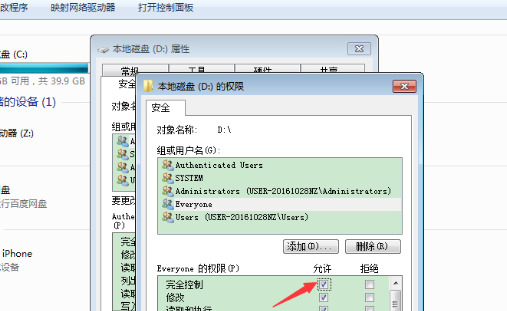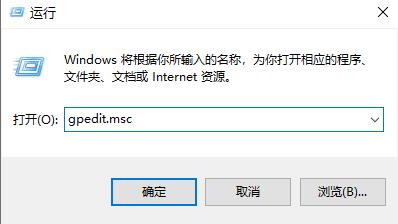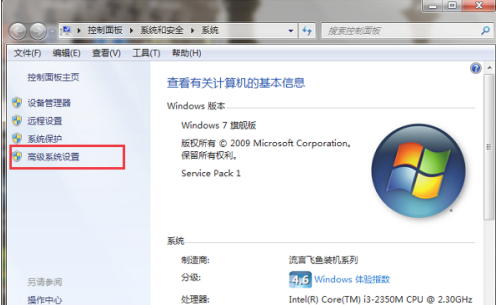win7系统修改文件提示需要everyone权限怎么解决
1、打开设备,进入计算机页面。
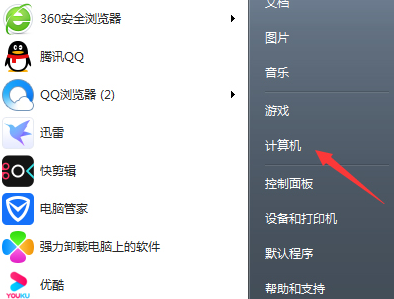
2、右键点击需要设置everyone权限的磁盘,并选取“属性”。(这里以D盘为例)

3、待磁盘属性窗口弹出后,选取“安全”选项。
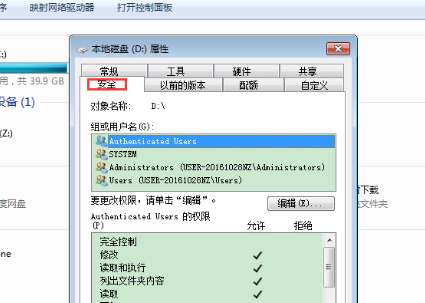
4、依次点击“编辑”、“添加”、“高级”、“立即查找”。
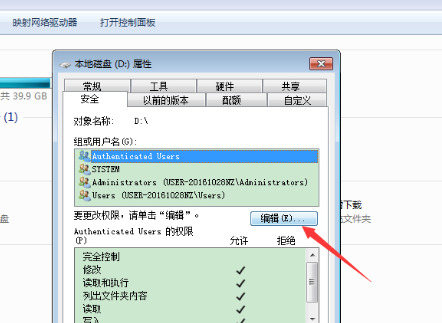
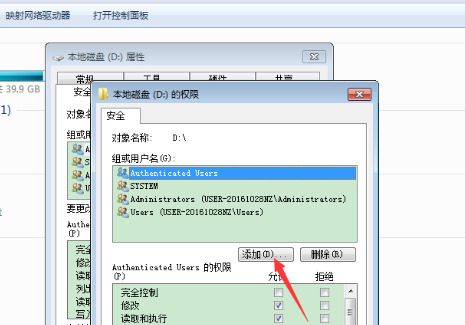
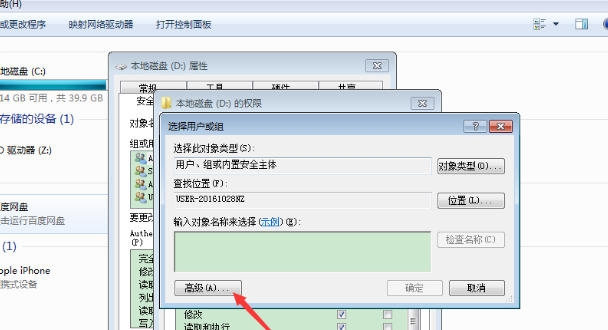

5、在搜索结果中找到“everyone”,再点击“确定”。
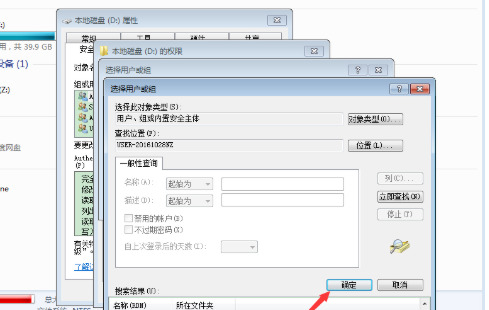
6、待跳转至“选择用户或组”窗口后,再次点击“确定”。
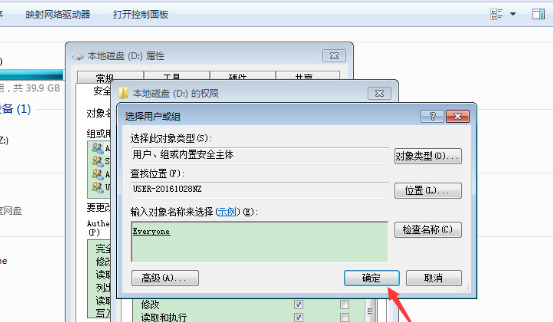
7、这时就可以在D盘权限页面中的“组或用户中”新增了“everyone”这个用户。
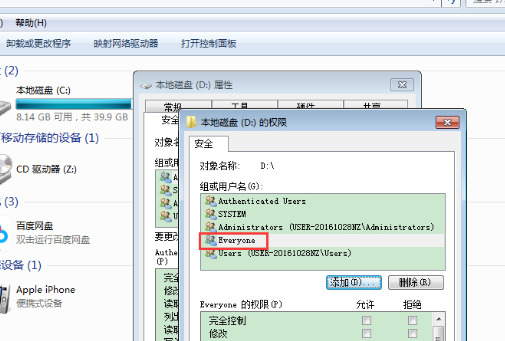
8、选择“everyone”并在“完全控制”前面打钩,设置完成后,按下“确定”即可。